纽 曼 影 音 王 M 999
MP4 播放器
使
用
手
册
使用注意事项
★不要在特别热、冷、多尘或潮湿的环境中使用播放器;
★尽量放在儿童触摸不到的地方,防止碰撞和跌落造成严重损害;
★请不要自行更换电池,谨防电池爆炸伤人;
★使用时不要让播放器摔落、或与硬物摩擦撞击,否则可能会导致播放器表面磨花、
电池脱落或其它硬件损坏;
★请勿擅自打开机器外壳,如有疑问请与经销商联系;
★尽量避免在特别干燥环境下操作播放器,以防静电;
★播放器在格式化或上传下载过程中不要突然断开连接,否则可能导致程序出错;
★本机被作为移动硬盘使用时,用户请按正确文件管理操作方法存储导出文件。任
何操作导致文件丢失,本公司概不负责;
★对于存放在播放机中的个人数据资料建议您及时的备份到您的计算机中。
系统要求:
PⅡ400 以上 CPU,64M以上内存,支持 USB 接口,适用 WIN98SE、 WINME 、
WIN2000、WINXP 系统。
2
前 言
感谢您选用本公司生产的便携式 MP4 播放器——影音王 M999!
为了使您尽快轻松自如地操作您的影音王 MP4 播放器,我们随机配备了内容详
尽的用户手册,您可以获取有关产品介绍、使用方法等方面的知识。使用您的 MP4
播放器之前,请仔细阅读我们随机提供的所有资料,以便您能更好地使用该产品。
在编写本手册时我们非常认真和严谨,希望能给您提供完备可靠的信息,然而
难免有错误和疏漏之处,请您给予谅解并由衷地欢迎您批评和指正。如果您在使用
该产品的过程中发现什么问题,请及时拨打我们的服务热线,感谢您的支持和合作!
本公司对于因软件、硬件的误操作、产品维修、电池更换或其它意外情况所引
起的个人数据资料的丢失和损坏不负任何责任,也不对由此而造成的其它间接损失
负责,请随时备份您的数据资料到您的台式(笔记本)计算机上。同时我们无法控
制用户对本手册可能造成的误解,因此,本公司将不对在使用本手册过程中可能出
现的意外损失负责,并不对因使用该产品而引起的第三方索赔负责。
本手册中的信息如有变更,恕不另行通知。
本手册信息受到版权保护,其任何部分未经本公司事先书面许可,不准以任何
方式影印和复制。
● 产品及产品颜色款式请以购买的实物为准。
● 本公司保留对本手册、保修卡及其相关资料的最终解释权。
1
·支持 MP3、WMA 等音频播放;
· 电影播放功能:支持 ASF 格式的
功能说明
·2.5 英寸 TFT 真彩屏幕,独具魅力!
·精致的外观设计,舒适的手感;
·支持 JPEG 图片格式,用于浏览各种
数码相机的照片,随机提供转换软
件转换.png、.gif、.jpg 等格式;
·支持 SD/MMC 卡,扩展存储空间;
·内置高清晰麦克风,支持 LINE-IN
录音;
·多种循环模式可供选择;
·游戏、日历、时间显示;
·定时关机;
·固件升级功能;
MEPG-4 或通过随机提供的转换软件
转换为 ASF 格式播放,支持 VCD/DVD
视频转换;
·支持 MP3 歌词同步显示;
·中/英文菜单设置;
·支持视频录制;
·直观动画菜单,配合文字显示,使用
起来得心应手!
·免驱动闪盘功能
WIN2000及以上操作系统中无需
安装驱动程序!
3
PDF 文件使用 "pdfFactory Pro" 试用版本创建 www.fineprint.com.cn
�
外观及按键说明
备注:OK 键的按动方式为正面朝下。
4
一、充电操作及电池管理
基本操作
1. 将充电器插到电源上,然后与本机的充电接口连接,此时播放器进入充电状
态,充电时,电源指示灯为红色长亮。建议在关机状态进行充电。充满后红
灯开始闪烁,此时拔下充电器即可。
2. 如果长时间不使用本播放器,为避免因电池过量消耗引起的损坏,请务必在
一个月内对本机至少完成一次充放电,以防止锂电耗尽。
3. 为了延长播放器的使用寿命,前两次使用时,建议用完余额电量再进行充电。
4. 一般充电时间保持在 5 小时左右即可,最长不宜超过 12 小时。
【注】内置锂电池必须定期充电。锂电池过度消耗所导致的锂电池损坏不属于播放
器质保范围,若使用非本机专用的充电器对本机充电而导致本机出现问题同样不属
于质保范围。
二、开/关机操作
在关机状态按一下电源开关键,蓝色指示灯点亮,接下来进入 MP4 的待机画面
5
(用户可以自己选择喜爱的开机界面,方法见“图片浏览”章节);在需要关机时,
操作详解
长按电源开关键 2 秒就进入关机状态。
三、POWER 电源开关键
一、视频操作
1. 按开机键,打开 MP4 播放机,等待机器进入主菜单画面;
电源开关键不仅具有开关机功能,还具有显示屏控制功能,即在播放影片或浏
览图片时,可以通过按住电源开关键 1 秒钟来开关屏幕上的菜单;在播放 MP3 或录
音时,通过短按电源开关键可以关掉屏幕背光灯,这样可以更加省电。
四、锁定按键
如果您将播放器放在口袋里,而不希望意外的按下按钮而影响播放器正常工作,
那就利用 HOLD 键来锁定所有的按钮。锁定功能是通过 HOLD 拨动开关来实现的,HOLD
锁定键拨到开锁的位置,机器处于解锁状态;HOLD 开关拨到锁定位置,机器即处于
锁定状态。
五、复位(Reset)功能
当播放器由于误操作出现死机或者不开机时,按一下复位键再次开机即可恢复。
2. 通过拨动“方向键”选择“视频”模式并按“OK”键进入此项;
3. 进入操作界面后,再次按动“方向键”,选择需要播放的视频内容,按“OK”
键确认播放;
4. 在播放过程中,向左/右拨动“方向键”可以进行快退或者快进,向上/下
拨动“方向键”可以选择上一播放文件或下一播放文件;按“OK”键可以
6
7
PDF 文件使用 "pdfFactory Pro" 试用版本创建 www.fineprint.com.cn
�
暂停,再按一次“OK”键继续播放;
5. 在播放时,连续向右/左拨动“方向键”可以实现快进快退功能。
在播放音乐时,按“A”键可以选择循环模式,屏幕上方显示“fi ”为随
机播放,显示“ ”为单曲重复,显示“ ”为全部重复;
6. 通过按动“B”键可以调出音量显示“
”,通过向左/右拨动“方向键”
5. 在音频菜单下,按“B”键可以进入删除菜单,然后向上/下拨动“方向键”
调整音量大小,再按“B”键可以取消音量显示。
选择“当前”并按“B”键确认,将删除当前单个音频文件;选择“所有”
7. 在视频菜单下,按“B”键可以进入删除子菜单,然后向上/下拨动“方向
并按“B”键确认,将删除全部音频文件;选择“退出”并按“B”键确认
键”选择“当前”并按“B”键确认,将删除当前单个视频文件;选择“所
则退出删除菜单。
有”并按“B”键确认,将删除全部视频文件,选择“退出”并按“B”键
6. 按“M”键终止当前操作/返回上一级目录。
确认则退出删除菜单。
8. 按“M”键终止当前操作/返回上一级目录。
二、 音频播放
三、 图片浏览
1. 在主界面下通过拨动“方向键”选择“图片”模式并按“OK”键进入此项;
2. 通过按动“方向键”选择要浏览的照片并按“OK”键打开图片。
1. 在主界面下通过拨动“方向键”选择“音频”模式并按“OK”键进入此项;
3. 在图片菜单下,按“B”键进入删除菜单,然后向上/下拨动“方向键”选
2. 向上/下拨动“方向键”,选择至要播放的曲目,按“OK”键播放;
3. 当“音频”文件夹里无音乐文件时,会显示“无文件”;
4. 本机提供的循环模式为:随机播放“fi ”、单曲重复“ ”、全部重复“ ”;
8
择“当前”并按“B”键确认,将删除当前单个图片文件;选择“所有”
并按“B”键确认,将删除全部图片文件;选择“退出”并按“B”键确认
则退出删除菜单。
9
4. 在图片菜单下,按“OK”键打开图片,按“B”键可以将图片设定为开机
2. 选择“AV IN”(录像),请先把 AV 视频线接
画面,下次开机将用当前图片做为开机界面。
好(黄色为视频线,红、白线为音频线)。
5. 在图片菜单下,按“OK”键打开图片,按“A”键可以进入幻灯片模式,
连接方式如右图所示。如果此时有视频信号
再次按下“A”键,退出幻灯片模式。
输入则打开后即显示图象。如果无视频信号则为黑屏,在有视频输入状态
【注意】图片的放置是对机器的显示有影响的,最好是横置,如果不是横置,是竖
按“OK”键,即开始录制信号,此时,MP4 播放器显示屏上的“摄像机”
着的,则可以用视图软件进行编辑,编辑之后就可以使用了!如果出现一些 jpg 图
图标由“黄”色变为“红”色且不停闪烁,再次按下“OK”键后便停止信
片不能正常显示,请用“画图”软件另存为*.jpg 格式,或者使用随机提供的转换
号录制同时“摄像机”图标由“红”色变回“黄”色且停止闪烁;
软件进行转换即可。转换工具介绍请参见后面的“转换工具使用说明”章节。
3. 选择“MIC only”(MIC 录音),则是通过内置麦克风录制外界声音,按“OK”
四、 录制功能
键开始录音,再次按下“OK”键则停止录音。
1. 打开影音王 MP4 播放器,通过“方向键”选择“录制”模式并按“OK”进
4. 选择“Audio Only”(LINE-IN 录音),则是通过 LINE-IN 线来录制其它播
入录制菜单,通过向上/下拨动“方向键”选择“AV IN”(录像)、“MIC only”
放器的音源。请先把音频线接好,让其它音频设备(磁带机、CD 机等)输
(MIC 录音)或“Audio Only”(LINE-IN 录音)三种录制模式之一,按“OK”
出需要录制的音频信号(音乐等),同时按一下本机的“OK”键,播放器
键开始录制,再次按下“OK”键停止录制;
开始录音,再次按下“OK”键则停止录音。
10
11
PDF 文件使用 "pdfFactory Pro" 试用版本创建 www.fineprint.com.cn
�
5. 如何播放/删除录制文件:录制的音频文件可以进入“音频”模式进行操
轮不松,即可实现加速。
作;录制的视频文件可以进入“视频”模式进行操作。
2、俄罗斯方块
五、附件介绍
1、贪食蛇
(1)在主界面下,按动“方向键”,选择“附件”
并按“OK”键进入子菜单,如右图所示,
选择“贪食蛇”进入游戏界面;
(2)刚进入游戏的画面是静止的,按“OK”键
游戏开始,退出按“M”键;
(1)在附件菜单中,按动“方向键”选择至“俄罗斯方块”,按“OK”键进入
“俄罗斯方块”的游戏界面;
(2)按“OK”键开始游戏,向上按动“方向键”可以旋转方块,向下按动“方
向键”将加速方块下落,向左/右按动“方向键”可以是方块向左/右移动;
(3)“OK”键在游戏中是“暂停键”,通过按动它可以进行暂停/恢复操作;
(4)退出游戏就按“M”键,返回操作界面。
3、内存信息——自动检测存储器的内存状态,查看已用空间百分比。
(3)通过按动“方向键”能控制蛇的上、下、左、
(1)通过按动“方向键”选择至“附件”菜单中“内存信息”再按“OK”键显
右的翻转,以吞食屏幕当中随机出现的小方块;
示已用内存与总内存的百分比 。
(4)在游戏过程中,按“OK”键暂停游戏,再次按“OK”键将继续游戏操作;
(2)按“OK”键进入“内存信息”界面,若外接 SD/MMC卡,系统优先检测外
小窍门:控制加速的方法:使蛇头对准前进的方向,按住通往该方向的滚
部的存储卡,若要检测内存的存储信息,参阅说明书的“设置操作”部分,
12
13
关于“内存”与“存储卡”切换之间的说明-存储介质。
过向上/下按动“方向键”修改具体时间,按“OK”键确认修改并返回上级菜单。
4、日历显示
2、扬声器:此操作为控制按键音的开、关,通过上/下拨动“方向键”选择进行选
(1)通过按动“方向键”选择至“附件”菜单中“日历”项并按“OK”键显示
择,按“OK”键确认并返回上级菜单。
日历。
3、语言:本机提供有“English”和“简体中文”两种选择,同样按“OK”键确认。
(2)在“日历”界面下,游标停留的地方即为当前设置的日期。
4、存储介质:目前本机有三种存储状态可以选择:内存(内部存储器)、存储卡(外
(3)该日历还能显示星期几,而且星期六、星期日分别用“蓝”、“绿”两色,
部存储卡)、可以自由切换两种存储方式。其中,第三种为升级端口。
以区别工作日的“灰”色,正上方显示的是年份、月份;
5、显示:此项包括 TV-PAL、TV-NTSC 及 LCD。此功
(4)按“OK”键确认或者按“M”键退出;
能需要本机配件中的 AV 连接线支持,通过此连接
(5)时间、日期的更改可在主界面“设置”项中的“时间”内进行设定。
线将“MP4”与“电视机”相连接,连接方式如右
六、设置操作
图所示。TV-PAL、TV-NTSC 为电视两种制式,选择合适的制式,才可以接收到有效
本机的详细参数,即在本机的“设置”功能中实现。
的信号。此时,电视机的屏幕便变成 MP4 的显示屏,影音王 MP4 播放器的每一步操
1、时钟:将游标移动到时间按钮,按“OK”键进入“时间”设定界面,再按“OK”
作,都可以在电视显示屏上表现出来。注意:如果还没有正确连接电视机,请不要
键进行操作,此时向左/向右按动“方向键”将游标移动至需要更改的地方,然后通
进入 PAL/NTSC 模式,如果不小心在这种情况下进入了电视输出模式,请按“RESET”
14
15
PDF 文件使用 "pdfFactory Pro" 试用版本创建 www.fineprint.com.cn
�
键复位播放器,并重新开机。
的惩罚.lrc”。
6、缺省(默认参数):就是将机器恢复到出厂时的默认设置状态,但机身内部的数
歌词编辑方法如下:
据不会改变。默认的语言是英文。您可参照“设置”里面的“语言”进行更改。
(1)先打开 Winamp 并载入您要编辑歌词的 MP3 文件,然后再打开 LRC 歌词编辑器
7、自动关机时间:此功能表现为,在停止状态下无任何按键操作时,机器自动关机
(Winamp、LRC 软件请在网上下载),您可以将歌词键入“LRC 编辑器”文本框内,
时间设置,可以设定的时间:从不关机、3 分钟关机、15 分钟关机、30 分钟关机。
或点击“文件/打开”,将已编辑好的文本格式的歌词调入“歌词编辑器”,如
8、格式化:在功能出现紊乱后,执行此操作将机器内数据清除,重新对闪存进行划
下图所示:
分,恢复机器工作状态,但在执行此操作之前,请务必做好数据备份的工作。电影、
图片文件存放的目录为“DCIM/100MEDIA”,而音频文件则放在“MP3”目录里。
七、歌词同步显示
本机支持 MP3 音乐词曲同步功能,歌词格式为 LRC,歌词文件可自行编辑或直接
从网上下载,必须将歌词文件的名称与歌曲文件的名称保持一致。如果拷贝了歌词
文件,在音乐播放状态下将同步显示歌词。
举例:歌曲文件名称为“刀郎-冲动的惩罚.mp3”;歌词文件名称为“刀郎-冲动
WINAMP(MP3播放器) 歌词编辑器
16
17
(2)当音乐播放到相应的歌词时按[加入标签],则在歌词前面出现时间标识。
转换工具使用说明
(3)在“曲名”、“演唱者”、“专辑”、“编辑人”中填入相应的信息(可不填)。
转换工具的使用平台:Windows98,WindowsMe,Windows2000,WindowsXP,Windows
(4)最后点击 LRC 的“文件”菜单中的“另存为”,存储所编辑好的歌词文件。注
Media Player 9.0及以上版本。
意:一定要用该 MP3 歌曲的文件名为对应的歌词文件命名,并把 MP3 歌曲及对
A. 安装转换工具:运行随机驱动光盘\Driver\MP4 播放器\纽曼影音王 M999\转换工
应歌词文件同时拷贝到播放器中,当播放此 MP3 歌曲时,歌词将在屏幕上同步
具\setup.exe,并根据提示完成安装。
显示。
歌词编辑注意事项:
①将歌词文件与音乐文件存放于同一目录下。
②歌词文件建议不要超过 1K 字节,否则超出部分将不会显示。
③标题和歌手栏内不要包括以下字符:\ / : * ? < > | [ ]。
④每句歌词最好不要超过 16 个单字符(如英文字符或数字)或者 8 个双字符(如汉
字)。
B. 打开计算机“开始”菜单-〉“程序”-〉“Sunplus PMP transcoding” -〉“Sunplus
PMP transcoding”。
C. 此工具可以将电影文件(VCD、DVD)转换成本机支持的*.asf;将 CD 音乐光盘上
的歌曲转换成*.mp3;将图片转成*.jpg。
本软件支持“.dat、.wmv、.mpg、.mpeg、.asf、.avi、.vob”等视频转换;支
持“.jpg、.gif、.png”等图片转换。
D. 如下图所示,根据其中的选项和按钮说明进行设置,设置完毕,点击“Convert”
开始转换,转换过程中如果需要停止转换即只需要转换一部分,直接点击“Stop”
18
19
PDF 文件使用 "pdfFactory Pro" 试用版本创建 www.fineprint.com.cn
�
按钮即可。
驱动安装
注:Windows 98 系统需安装驱动程序,Windows 2000/XP/ME 无须安装驱动程
序就可直接联机使用。在安装驱动程序之前及安装过程中,请不要把播放器与电脑
连接。
请将附送的驱动光盘放入光驱中,运行光盘中的 DRIVER\MP4 播放器\纽曼影音
王 M999\driver\setup.exe,则会依次出现如下对话框画面:
20
21
运行计算机“开始”菜单—〉“程序”—〉“Sunplus Spca536”—〉“Uninstall”,
卸载驱动
并等待程序运行完毕,即可完成驱动程序的卸载。
软件升级
一、关于升级的注意事项
★ 升级之前请先将播放器中的个人数据资料备份到计算机上,同时将外置存储
卡取下,因为在升级的同时数据将被清除。
★ 无论您使用的是 WIN ME、WIN2000 或 WIN XP系统,要使用升级工具请先安装
请根据安装向导,依次单击“下一步\下一步\下一步\完成”,然后完成计算机的
本机的驱动程序,否则无法进行升级。
重新启动即可。
具体安装画面以所购产品的最新版本为准。
★ 固件升级是用于提高和优化播放器性能的。不采用固件升级也不会影响播放
器本身的正常运作。固件升级可能会因错误操作而导致机器不能正常工作!
请在操作前详细阅读说明,该操作适合具有一定计算机操作基础的人员使用。
★ 固件程序请到我公司网站下载中心下载,并且要选择此型号的固件程序。
22
23
PDF 文件使用 "pdfFactory Pro" 试用版本创建 www.fineprint.com.cn
�
二、升级步骤
(1)运行驱动光盘\DRIVER\MP4 播放器\纽曼影音王 M999\driver\setup.exe,
(3)运行驱动光盘\DRIVER\MP4 播放器\纽曼影音王 M999\升级工
具\ ISP_V5.2.exe,如右图所示。
并根据提示完成安装。
(2)在播放器开机状态下同时按
一下“A”键和“B”键,然
后将播放器通过 USB 数据线
与电脑连接,屏幕上会显示
“PC Cam”字样,此时可以
打开计算机设备管理器,如
果出现如图所示蓝色项说明
联机正常,可以进行下一步
操作;
24
(5)选择“Normal”和“Nand”
两项,“ISP”变成可以点击
的窗口:
(6)点击“ISP”,随后出现选择程
序的对话框,如下图所示,请
选择 bin 文件(升级文件)并
点击“打开”。(升级文件可
在我公司网站下载中心下载)。
26
(4)出现如图所示的对话框:
注意选择其中的“Spca 536”。
25
(7)在确定上一步骤的升级文件
路径选择正确的情况下,点
击“是”,否则就点击“否”。
(8)出现如右图所示画面表示升级
成功。此时注意先不要拔下播放
器,请等待 20 秒左右屏幕会出
现黑屏直到本机自动进入开机
画面,再将播放器拔下,升级完
成。
27
PDF 文件使用 "pdfFactory Pro" 试用版本创建 www.fineprint.com.cn
�
电脑通讯操作
中断与计算机的连接
A. 先将 MP4 播放器开机;
当您想把 MP4 播放器从计算机的 USB 端口拔下,请先确认播放器与计算机的
B. 然后使用随机配件中 USB 数据线将播放器与电脑连接;
通讯操作已停止。在 Windows ME、Windows2000 和 WindowsXP 上必须正常卸载
C. MP4 播放器上会出现 USB 联机标识;
D. 打开计算机的“我的电脑”,会找到两个“可移动磁盘”。其中第一个磁盘即
为内存盘符,第二个磁盘为 SD/MMC 卡插槽。通过第一个磁盘可以进行读写
操作,即作为一个移动硬盘来使用。
E. 使用时要注意如果没有插入外置存储卡第二个“可移动磁盘”是打不开的。
USB 设备,否则可能会损坏或丢失数据。
A. 双击电脑右下角的“拔下或弹出硬件”,如右图:
B. 在弹出的窗口中点击“停止”,如下图 A 所示:
C.再点击弹出窗口中的“确定”,即可拔下 MP4 播放器。如下图 B 所示:
28
A B
29
1) 为什么在操作系统上显示存储容量与标称值不一致?
答:早期的 Windows 2000操作系统会出现这种情况,当出现这种情况时,升级微软
疑难解答
4) 为什么在 Windows 2000操作系统不能拷贝文件?
答:因为 MP4 播放机的机内软件会用去存储器中的一小部分空间并且计算存储容量
的进制不同,所以在操作系统中显示的存储器容量会少于标称值,这是符合有
关标准的。
2) 为什么播放器反应速度会变慢?
答:因为播放器长时间使用或做频繁的文件删除后,其内部闪存可能会出现碎片(类
似于硬盘出现的碎片),而导致速度变慢。解决办法:用管理工具把播放器格式
化,便可以很好地解决问题。
3) 如果 MP4 播放器出现异常(如死机)怎么办?
答:当 MP4 播放器由于不当操作出现异常情况导致无法正常工作时,按一下机器左
侧的 RESET(复位)键,再按开机键就可以了。
30
Windows 2000相应补丁程序后,就可以正常使用了。
5) 使用播放器无法进行录音?
①检查存贮器是否还有空间,删除一些内容后再进行录音。
②确定备份存储器上重要文件后格式化存储器,重新录音。
③增大 VOL 音量后再操作。
6) 为什么播放器出现自动关机?
①电池电量不足,自动关机。
①在设置菜单中设置了自动关机选项。
7) 为什么存储的文件找不到?
答:有可能保存在 SD/MMC 卡中,当有卡在机器中时,卡优先读入。此时可以在设置
菜单中,设定使用内存,或者将 SD/MMC 卡拔出。
31
PDF 文件使用 "pdfFactory Pro" 试用版本创建 www.fineprint.com.cn
�



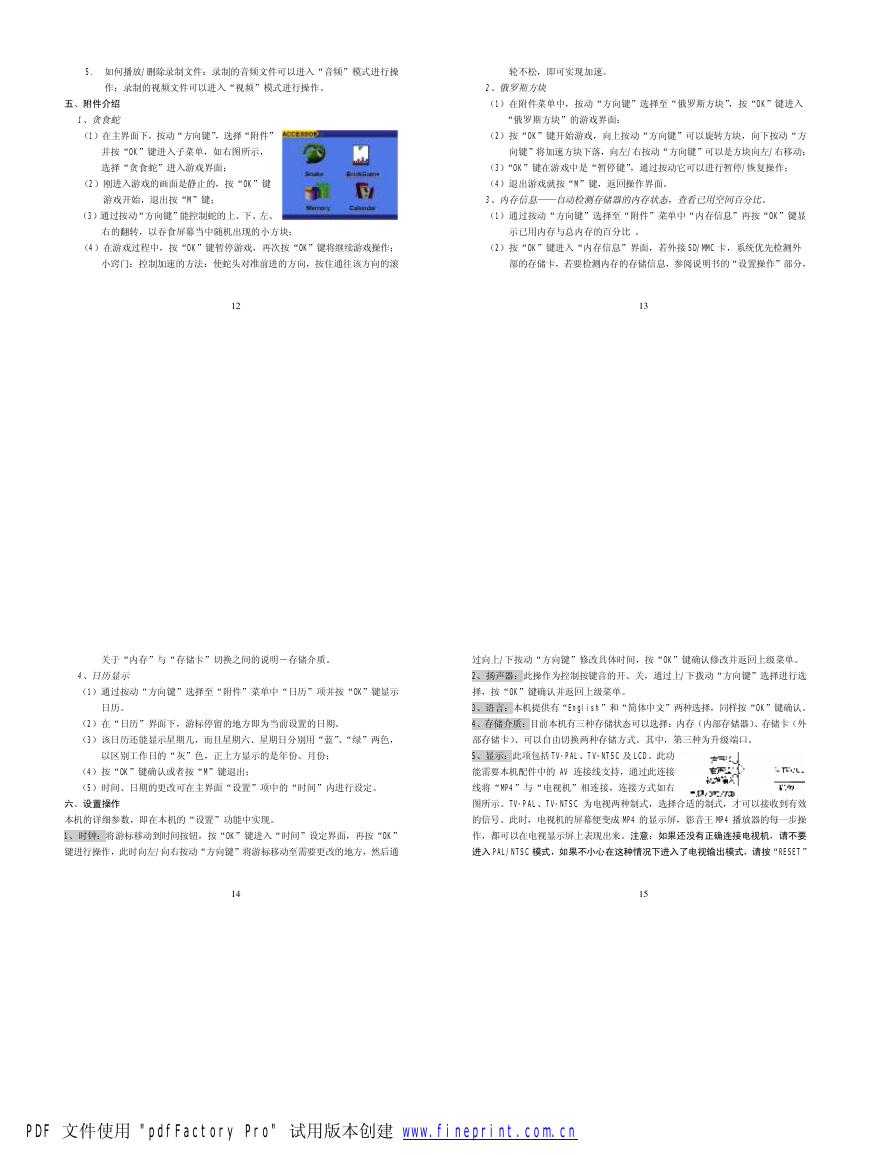
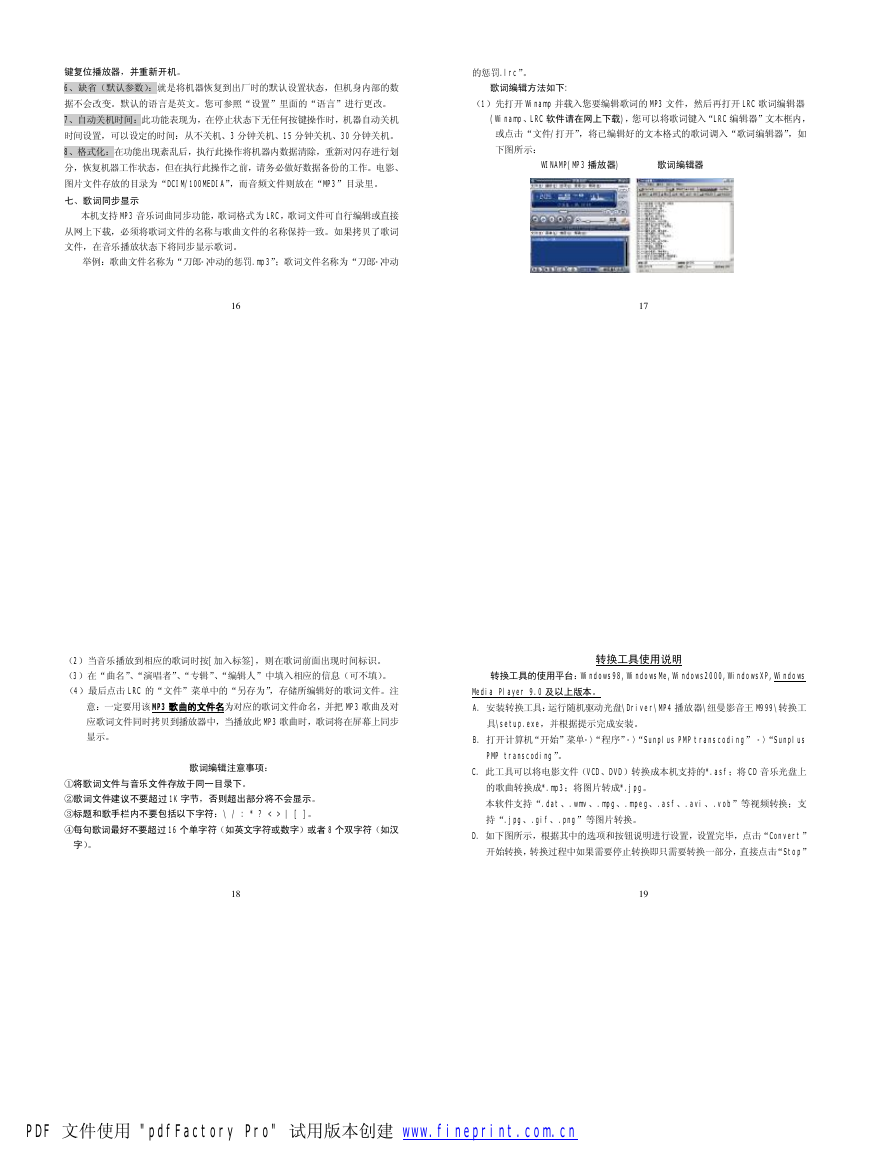
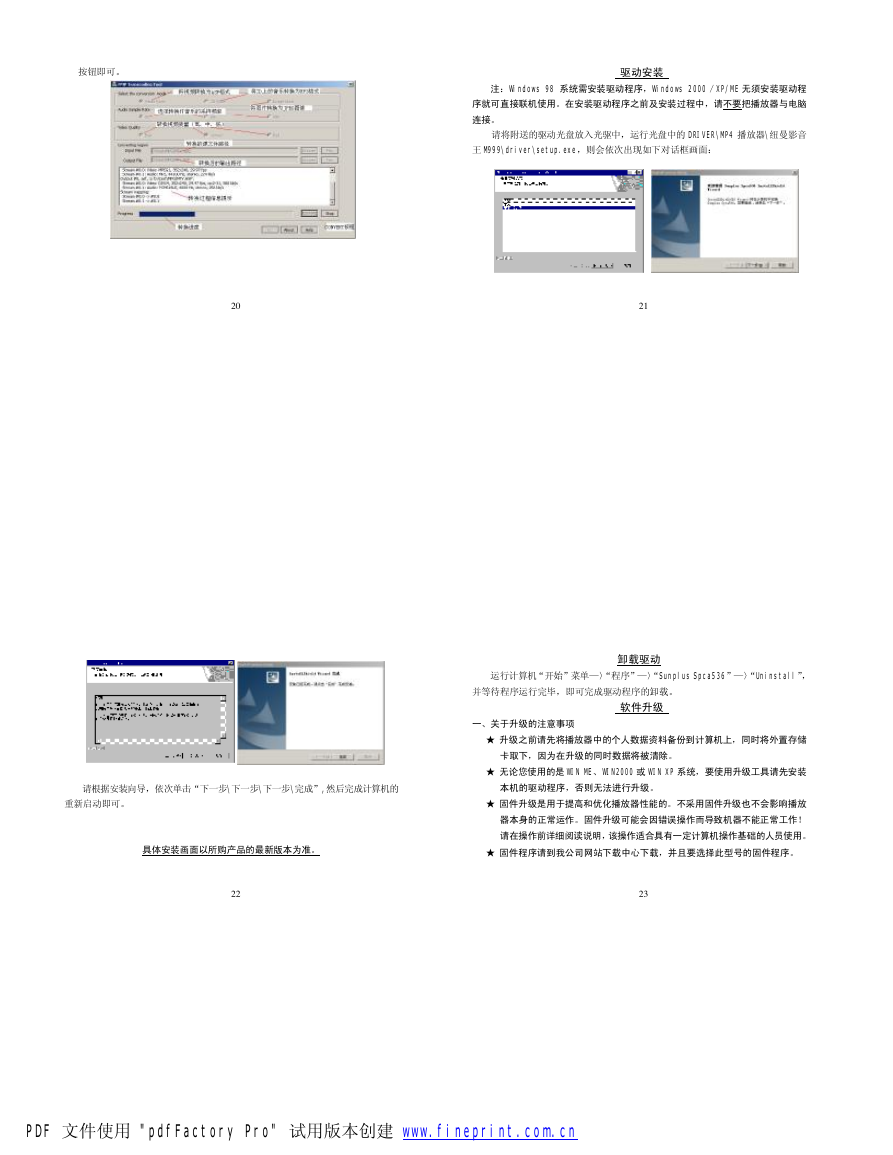
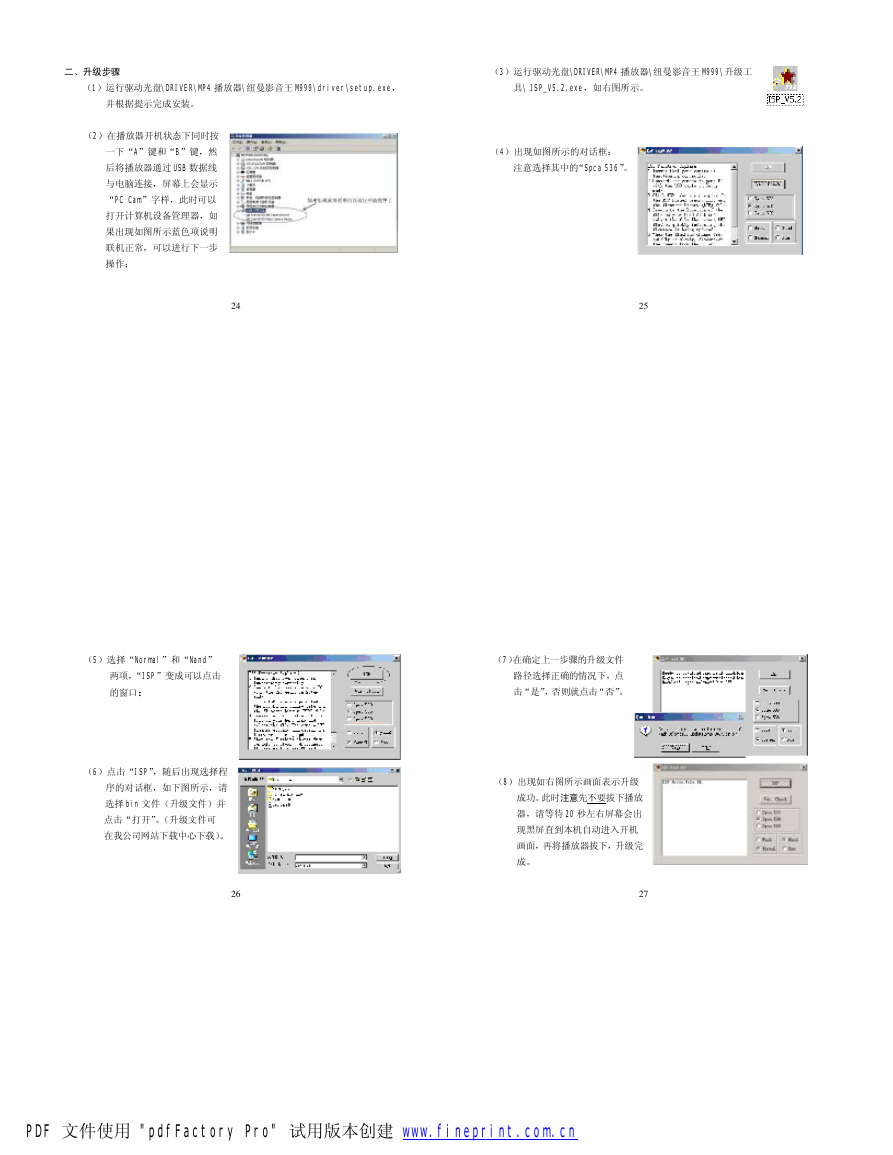
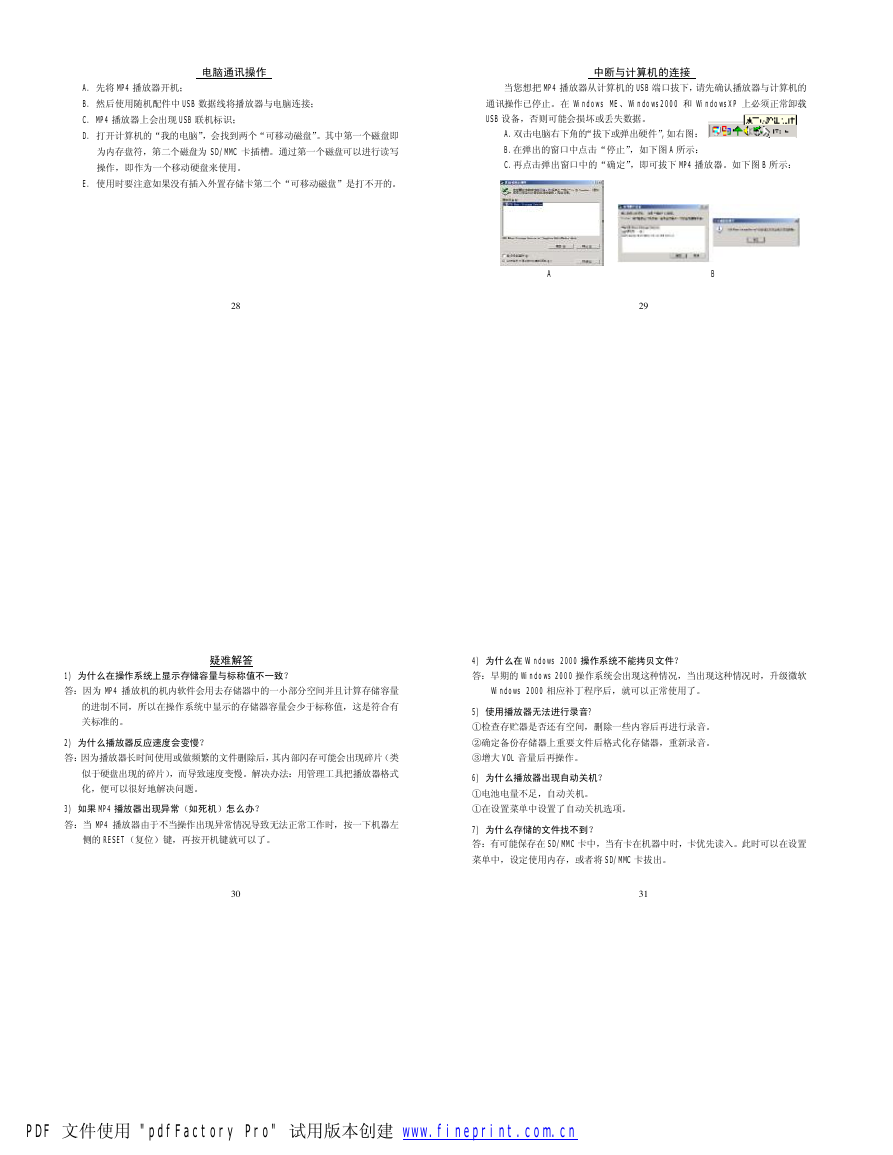



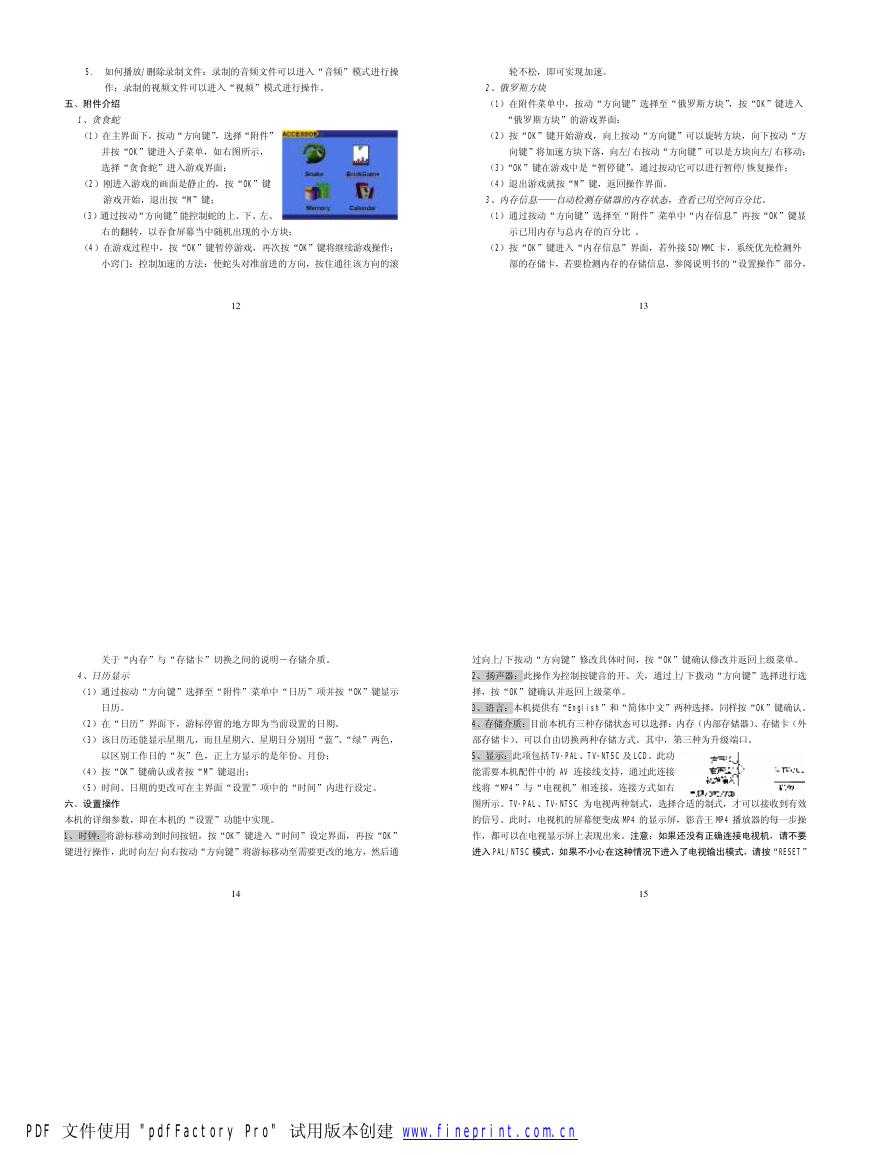
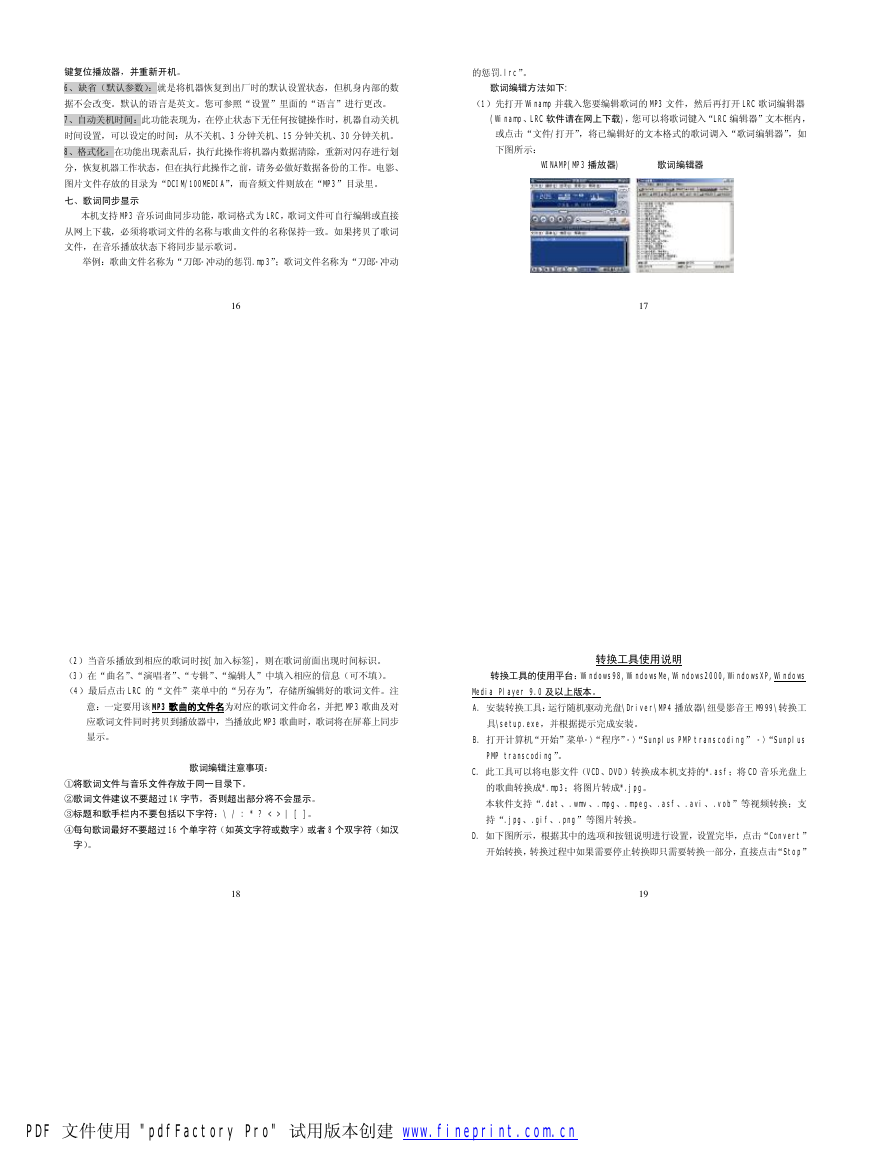
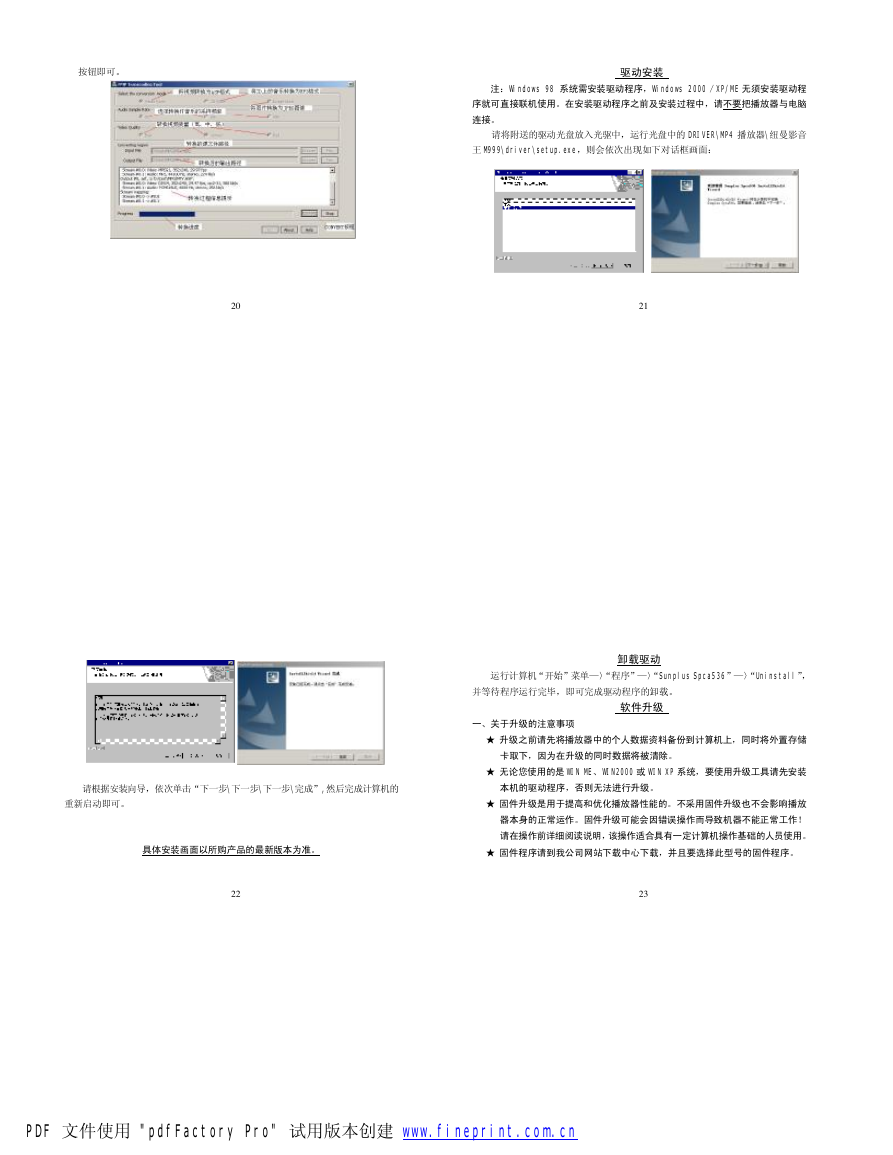
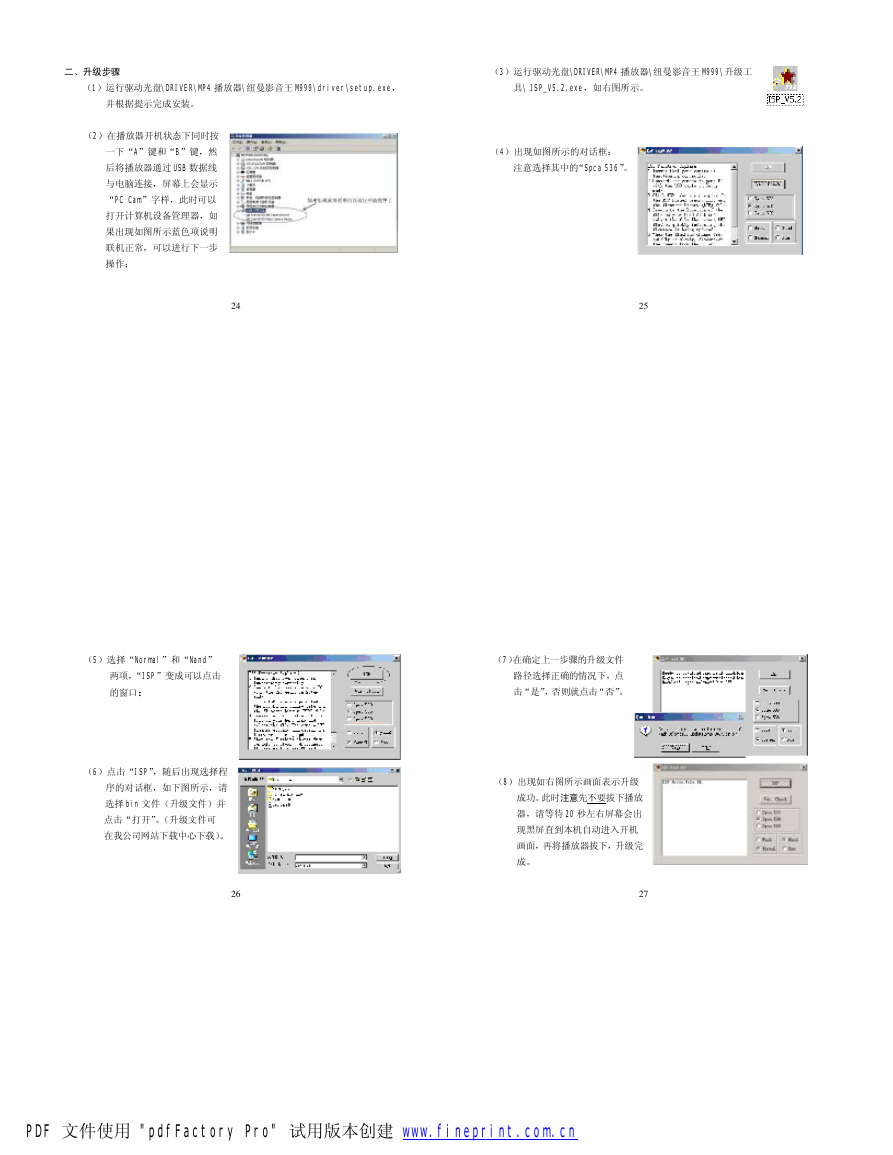
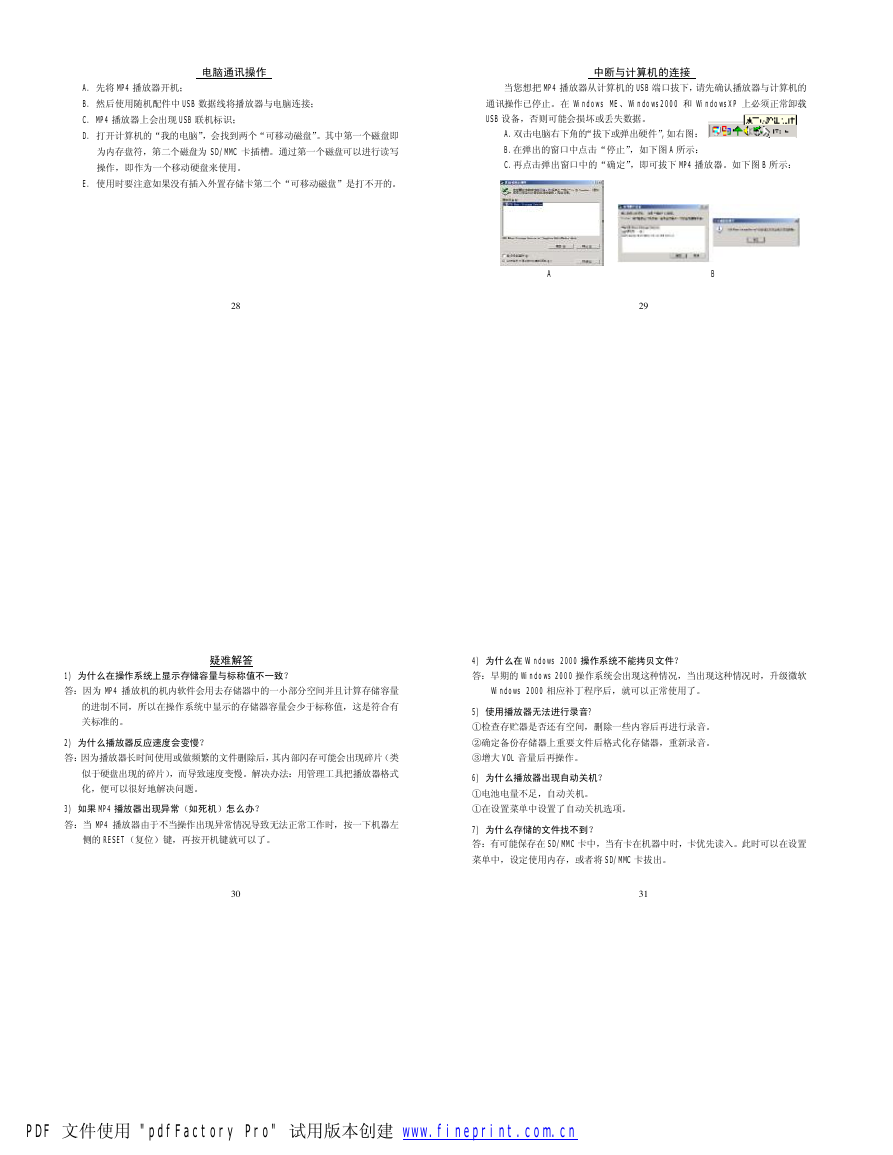
 2023年江西萍乡中考道德与法治真题及答案.doc
2023年江西萍乡中考道德与法治真题及答案.doc 2012年重庆南川中考生物真题及答案.doc
2012年重庆南川中考生物真题及答案.doc 2013年江西师范大学地理学综合及文艺理论基础考研真题.doc
2013年江西师范大学地理学综合及文艺理论基础考研真题.doc 2020年四川甘孜小升初语文真题及答案I卷.doc
2020年四川甘孜小升初语文真题及答案I卷.doc 2020年注册岩土工程师专业基础考试真题及答案.doc
2020年注册岩土工程师专业基础考试真题及答案.doc 2023-2024学年福建省厦门市九年级上学期数学月考试题及答案.doc
2023-2024学年福建省厦门市九年级上学期数学月考试题及答案.doc 2021-2022学年辽宁省沈阳市大东区九年级上学期语文期末试题及答案.doc
2021-2022学年辽宁省沈阳市大东区九年级上学期语文期末试题及答案.doc 2022-2023学年北京东城区初三第一学期物理期末试卷及答案.doc
2022-2023学年北京东城区初三第一学期物理期末试卷及答案.doc 2018上半年江西教师资格初中地理学科知识与教学能力真题及答案.doc
2018上半年江西教师资格初中地理学科知识与教学能力真题及答案.doc 2012年河北国家公务员申论考试真题及答案-省级.doc
2012年河北国家公务员申论考试真题及答案-省级.doc 2020-2021学年江苏省扬州市江都区邵樊片九年级上学期数学第一次质量检测试题及答案.doc
2020-2021学年江苏省扬州市江都区邵樊片九年级上学期数学第一次质量检测试题及答案.doc 2022下半年黑龙江教师资格证中学综合素质真题及答案.doc
2022下半年黑龙江教师资格证中学综合素质真题及答案.doc